win10系统磁盘占用率达100%的详细办法
时间:2021-09-17 08:39:26 来源:www.cnomit.cn 作者:佚名 浏览次数:
大家对电脑都爱不释手,但偶尔会碰见win10系统磁盘占用率达100%的问题,相信大家都是第一次面对win10系统磁盘占用率达100%的问题,那么怎样快速解决win10系统磁盘占用率达100%的问题呢?我们只需要按 控制面板-管理工具-服务 找到“HomeGroupListener”服务,双击打开或右键单击“属性”命令。的顺序来就可以了,现在我们就一同详细的学习一下win10系统磁盘占用率达100%的解决方法:
win10磁盘占用率达100%解决方法:
1.关闭家庭组
家庭组是占用硬盘的重要原因之一。有网友反映,在关闭家庭组后,硬盘占用率从90%降到10%左右 ,这不是耸人听闻。因为开启家庭组后,系统就会不断地使用硬盘复制文件共享 ,导致硬盘占用率达到90%以上,影响系统速度。而大多数家用电脑并不需要把文件共享到局域网 ,
以下是具体解决方案:
控制面板-管理工具-服务
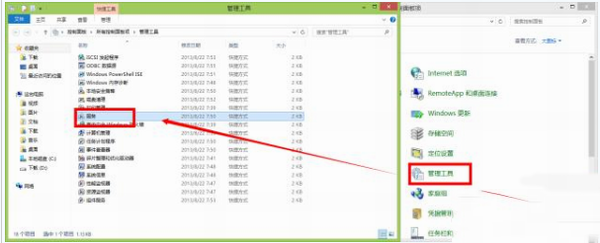
找到“HomeGroupListener”服务,双击打开或右键单击“属性”命令。
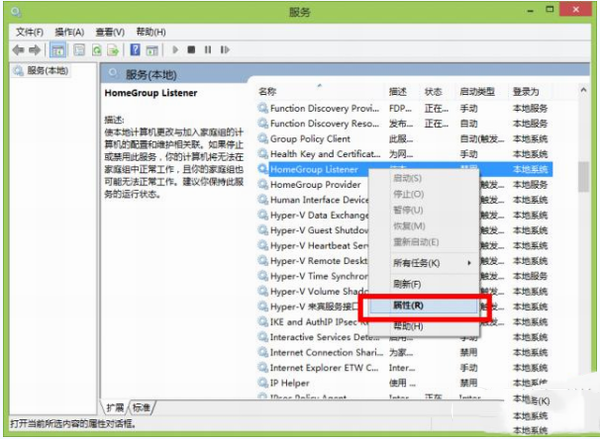
在弹出属性界面窗口,在常规选项卡单击启动类型的下拉框,出来的列表选择“禁用”。然后在服务状态下单击“停止”按钮,修改后单击“确定”按钮保存设置。

同样,对HomeGroupProvider服务也采取相同的处理方法。
关闭家庭组后磁盘读写次数大大减少
2.关闭自动维护计划任务
Win8.1的自动维护功能在运行状态下会占有比较高的硬盘占用、CPU占用,从而让配置中低端的电脑变得异常缓慢,甚至会出现无响应和死机等状况。但是我们完全可以借助第三方优化软件优化硬盘,推荐隔一两个月优化一次。以下是关闭自动维护计划任务具体方案:
打开路径:C:WindowsSystem32TasksMicrosoftWindows

把文件夹“Defrag”重命名为“Defrag.bak”

至此饶人的自动维护就消失了,磁盘的使用率也开始正常了
上面给大家介绍的就是关于win10系统磁盘占用率达100%的解决方法,有需要的用户可以按照上述步骤设置解决问题,不会的朋友赶快来学习一下吧。







